Hola! Soy Arianna Calle, una estudiante dedicado en Informática, con 3 años de experiencia en el campo. Mi pasión por la Informática y mi compromiso con la excelencia me han llevado a desarrollar un enfoque único para enfrentar desafíos y alcanzar metas. Estoy aquí para ofrecerte mi experiencia y ayudarte a lograr tus objetivos con éxito.
Áreas de Especialidad
Primera Área de Especialidad
Descripción: Con mi experiencia en Informática, puedo ofrecerte soluciones personalizadas para mejora y ayudar a personas con poca experiencia sobre este tema. Ya sea que necesites Ayuda acerca de este tema te ayudaremos, estoy aquí para proporcionar estrategias efectivas y resultados tangibles.
Beneficios: Trabajar conmigo en esta área significa aprender de alguna cosa desconocida en la Informática, que se traduce en aprender mucho.

Segunda Área de Especialidad
Beneficios: Colaborar en esta área te permitirá capacidad de automatizar tareas repetitivas y tediosas.
Descripción: Mi enfoque en Área incluye el aprendizaje y el conocimiento . Ayudo a facilitar el acceso a la información y su correcto uso, así como mejorar la eficiencia y productividad en el trabajo a alcanzar estudia el hardware, las redes de datos y el software necesarios para tratar información de forma automática mediante es la persona encargada del mantenimiento, supervisión, reparación, creación de scripts, automatización de tareas sobre los servidores y sus sistemas operativos y aplicaciones..
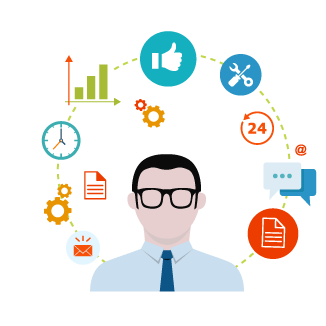
¿Cómo Puedo Ayudarte?
Comunicación Abierta: Mantengo una comunicación clara y abierta durante todo el proceso para asegurarme de que tus expectativas sean cumplidas y ajustarme a cualquier cambio necesario.
Enfoque Personalizado
Adaptación a tus Necesidades: Entiendo que cada situación es única, por lo que ofrezco soluciones adaptadas a tus necesidades y objetivos específicos. Ya sea que necesites una consulta inicial o un proyecto completo, estoy aquí para ofrecerte un enfoque personalizado.
Resultados Medibles
Objetivos Claros: Trabajamos juntos para definir objetivos claros y alcanzables, y te proporciono informes y actualizaciones regulares para que puedas ver el progreso y los resultados.
Impacto Positivo: Mi objetivo es ofrecerte resultados que generen un impacto positivo real en mi vida, mejorando aspectos negativos y alcanzando tus metas de manera efectiva.
Sistemas Operativos
Función principal de un sistema operativo:
- Gestión de recursos:
- Procesador (CPU): El SO coordina el uso del procesador para ejecutar programas de manera eficiente. Utiliza técnicas de multiproceso y planificación para permitir que múltiples programas se ejecuten simultáneamente.
- Memoria: Administra la memoria RAM, asignando espacio a los procesos que se ejecutan y garantizando que no haya conflictos entre ellos. Utiliza técnicas como la memoria virtual para simular más memoria de la que realmente existe.
- Almacenamiento: Organiza y gestiona el acceso a los dispositivos de almacenamiento, como discos duros, SSDs y unidades externas. Utiliza sistemas de archivos para estructurar y administrar los datos almacenados.
- Dispositivos de entrada/salida: Controla la interacción con dispositivos como teclados, ratones, impresoras, pantallas y unidades de red.
- Interfaz de usuario:
- El sistema operativo proporciona una interfaz de usuario (UI) que puede ser gráfica (GUI) o de línea de comandos (CLI). Esto permite a los usuarios interactuar con la computadora para ejecutar tareas, acceder a archivos y gestionar configuraciones del sistema.
- GUI: Interfaz gráfica que utiliza elementos visuales como iconos, ventanas y botones. Ejemplos: Windows, macOS.
- CLI: Interfaz basada en texto, donde el usuario escribe comandos. Ejemplos: Linux (terminal), Windows (cmd).
- El sistema operativo proporciona una interfaz de usuario (UI) que puede ser gráfica (GUI) o de línea de comandos (CLI). Esto permite a los usuarios interactuar con la computadora para ejecutar tareas, acceder a archivos y gestionar configuraciones del sistema.
- Gestión de procesos:
- Los sistemas operativos gestionan los procesos que se están ejecutando, controlando su creación, ejecución, suspensión y terminación. Aseguran que los procesos no interfieran entre sí y que el sistema funcione de manera fluida.
- Gestión de la seguridad:
- El SO garantiza la seguridad de la información, controlando el acceso a los archivos y programas mediante el uso de permisos y autenticación (contraseñas, huellas dactilares, etc.).
- Protección contra malware: Los SO incluyen herramientas para prevenir, detectar y eliminar programas maliciosos.
Tipos de Sistemas Operativos:
- Sistemas operativos de propósito general:
- Windows: Uno de los sistemas operativos más populares, desarrollado por Microsoft. Es conocido por su interfaz gráfica amigable y su compatibilidad con una amplia gama de aplicaciones y hardware.
- macOS: El sistema operativo desarrollado por Apple para sus computadoras Mac. Se destaca por su estabilidad, diseño y optimización para hardware de Apple.
- Linux: Un sistema operativo de código abierto basado en Unix. Es conocido por su estabilidad, seguridad y flexibilidad. Existen varias distribuciones de Linux (Ubuntu, Fedora, Debian) que se adaptan a diferentes necesidades.
- Android: Un sistema operativo basado en Linux diseñado para dispositivos móviles, como smartphones y tabletas.
- iOS: El sistema operativo móvil de Apple, utilizado en iPhones, iPads y iPods.
- Sistemas operativos de tiempo real (RTOS):
- Son diseñados para sistemas que requieren una respuesta rápida y determinista, como en la automatización industrial, la aviación, los sistemas médicos o los vehículos autónomos. Ejemplos: FreeRTOS, VxWorks.
- Sistemas operativos de servidor:
- Están diseñados para gestionar recursos en servidores, ofreciendo características como estabilidad, seguridad y rendimiento bajo carga alta. Ejemplos: Windows Server, Ubuntu Server, Red Hat Enterprise Linux.
- Sistemas operativos de red:
- Permiten la gestión de recursos a través de una red de computadoras. Facilitan la conexión y comunicación entre múltiples dispositivos en una red local o global (Internet). Ejemplo: Novell NetWare, Microsoft Windows Server.
Componentes de un Sistema Operativo:
- Núcleo (Kernel):
- Es el corazón del sistema operativo. Gestiona directamente el hardware del sistema, como el procesador, la memoria, y los dispositivos de entrada/salida. Existen diferentes tipos de núcleos:
- Monolítico: El núcleo contiene todos los servicios esenciales del SO en un solo bloque. Ejemplo: Linux.
- Microkernel: El núcleo contiene solo las funciones básicas y delega otras tareas a procesos de usuario. Ejemplo: Minix.
- Es el corazón del sistema operativo. Gestiona directamente el hardware del sistema, como el procesador, la memoria, y los dispositivos de entrada/salida. Existen diferentes tipos de núcleos:
- Sistema de archivos:
- El sistema de archivos organiza y gestiona los datos almacenados en el dispositivo de almacenamiento. Proporciona una forma de almacenar, acceder y administrar los archivos y directorios. Ejemplos de sistemas de archivos: NTFS (Windows), FAT32, ext4 (Linux).
- Shell o intérprete de comandos:
- Proporciona una interfaz entre el usuario y el sistema operativo. En los sistemas con línea de comandos, el shell permite que el usuario ingrese comandos que el sistema operativo ejecuta. Ejemplos: Bash (Linux), PowerShell (Windows).
- Controladores de dispositivo (drivers):
- Los drivers son programas que permiten que el sistema operativo se comunique con el hardware del dispositivo, como impresoras, tarjetas gráficas, y discos duros.
- Interfaz de usuario (UI):
- Ya sea gráfica (GUI) o de línea de comandos (CLI), la interfaz de usuario es la capa del sistema operativo que interactúa directamente con el usuario.
Funciones Avanzadas de los Sistemas Operativos:
El sistema operativo maneja la creación de cuentas de usuario, las contraseñas y los permisos de acceso a archivos y recursos del sistema para garantizar la seguridad y la privacidad de la información.
Multitarea:
El SO puede ejecutar varios procesos al mismo tiempo, gestionando la CPU para que cada proceso tenga su tiempo de ejecución, lo que da la apariencia de que los procesos se ejecutan simultáneamente.
Virtualización:
Los sistemas operativos modernos permiten ejecutar máquinas virtuales dentro de un sistema físico. Esto permite simular varios sistemas operativos o entornos aislados en una única máquina. Ejemplo: VMware, VirtualBox.
Redes:
El SO gestiona las conexiones de red y la comunicación entre dispositivos. Esto incluye el acceso a Internet, la gestión de redes locales, y el control de las conexiones a través de protocolos como TCP/IP.
Administración de usuarios y permisos:
FOL
Resumen de Formación y Orientación Laboral (FOL):
- Objetivo: El principal objetivo de FOL es preparar a los estudiantes para su inserción en el mercado de trabajo, proporcionándoles tanto las habilidades técnicas como los conocimientos sobre el entorno laboral, derechos y deberes laborales, y herramientas para su desarrollo profesional.
- Temas principales:
- El mercado de trabajo: Estudio de las características del mercado laboral, tipos de empleo, contratación, búsqueda activa de empleo, etc.
- Derechos y deberes laborales: Conocimiento de las leyes laborales que protegen a los trabajadores, como los contratos, la seguridad social, los derechos de los empleados, etc.
- Prevención de riesgos laborales: Enseñar a los estudiantes sobre cómo identificar y prevenir riesgos en su lugar de trabajo, especialmente en profesiones que implican riesgos físicos o químicos.
- Emprendimiento y creación de empresas: Formación sobre cómo iniciar un negocio propio, aspectos legales, financieros, y estratégicos involucrados.
- Orientación profesional: Técnicas y estrategias para la búsqueda de empleo, redacción de currículums, preparación para entrevistas, habilidades de comunicación, etc.
- Condiciones laborales: Información sobre horarios de trabajo, convenios colectivos, tipos de contrato, salario, vacaciones, entre otros aspectos que afectan a los trabajadores.
- Importancia:
- Desarrollo personal y profesional: FOL permite que los estudiantes adquieran una comprensión amplia del entorno laboral y los preparen para desempeñarse con éxito en cualquier área profesional.
- Adaptación al entorno laboral: Los estudiantes aprenden sobre la estructura, los derechos y las responsabilidades dentro de una empresa o institución.
- Fomento del trabajo en equipo: Muchos de los temas enseñados en FOL también están orientados a desarrollar habilidades blandas como la comunicación, el trabajo colaborativo y la resolución de conflictos.
- Metodología:
- Se utiliza una combinación de clases teóricas, actividades prácticas, estudios de casos y simulaciones de situaciones laborales.
- En algunos casos, los estudiantes también realizan prácticas profesionales que les permiten aplicar los conocimientos adquiridos en un entorno real de trabajo.
Conclusión:
La asignatura de Formación y Orientación Laboral (FOL) es fundamental para los estudiantes de formación profesional, ya que no solo proporciona los conocimientos técnicos específicos de su carrera, sino que también los prepara para enfrentarse al mercado laboral con una base sólida sobre los derechos, deberes y herramientas necesarias para el éxito profesional.
Programación y Base de Datos
Programación:
La programación es el proceso de escribir instrucciones (código) que las computadoras pueden ejecutar para realizar tareas específicas. Los programadores utilizan lenguajes de programación para crear software, aplicaciones y sistemas informáticos.
- Objetivos de la programación:
- Desarrollar aplicaciones que resuelvan problemas específicos.
- Automatizar tareas repetitivas o complejas.
- Crear software que sea eficiente, seguro y fácil de mantener.
- Lenguajes de programación:
- Lenguajes de bajo nivel: Como el ensamblador o C, que permiten un control más directo sobre el hardware, pero son más complejos de manejar.
- Lenguajes de alto nivel: Como Python, Java, C#, JavaScript, que son más fáciles de aprender y usar para desarrollar aplicaciones complejas.
- Lenguajes de bases de datos: Como SQL (Structured Query Language), que se usa para interactuar con bases de datos.
- Paradigmas de programación:
- Imperativo: Enfocado en dar instrucciones detalladas sobre cómo realizar una tarea.
- Orientado a objetos (OOP): Utiliza objetos que combinan datos y métodos. Ejemplos: Java, C++, Python.
- Funcional: Se centra en el uso de funciones matemáticas y evita el uso de estado mutable. Ejemplos: Haskell, Scala, Elixir.
- Lógico: Basado en la lógica matemática, ejemplo: Prolog.
- Desarrollo de software:
- Análisis de requisitos: Comprender las necesidades de los usuarios y definir qué debe hacer el software.
- Diseño de la solución: Esbozar cómo será la arquitectura del programa, las interfaces y las funcionalidades.
- Codificación: Escribir el código fuente en el lenguaje de programación elegido.
- Pruebas y depuración: Probar el software para encontrar errores y corregirlos.
- Mantenimiento: Realizar mejoras y actualizar el software según sea necesario.
Base de Datos:
Las bases de datos son sistemas que permiten almacenar, organizar y gestionar grandes cantidades de información de manera eficiente. Los programas informáticos a menudo necesitan interactuar con bases de datos para almacenar datos persistentes (que no se pierden cuando se apaga la computadora).
- Objetivos de las bases de datos:
- Almacenar datos de manera estructurada: Organizar la información de forma que sea fácil de consultar, actualizar y eliminar.
- Acceder a datos de manera eficiente: Permitir que los programas puedan recuperar la información rápidamente.
- Gestionar la integridad de los datos: Asegurarse de que los datos sean precisos, completos y estén actualizados.
- Tipos de bases de datos:
- Bases de datos relacionales (RDBMS): Organizan los datos en tablas y usan un lenguaje estructurado como SQL para la manipulación de datos. Ejemplos: MySQL, PostgreSQL, Oracle Database.
- Bases de datos NoSQL: Son más flexibles y escalables, ideales para manejar grandes volúmenes de datos no estructurados o semi-estructurados. Ejemplos: MongoDB, Cassandra, CouchDB.
- Bases de datos en memoria: Almacenan los datos en la memoria RAM para un acceso extremadamente rápido. Ejemplos: Redis, Memcached.
- Estructura de una base de datos relacional:
- Tablas: Almacenan datos en filas y columnas (como una hoja de cálculo). Cada tabla tiene un conjunto de columnas (campos) y cada fila (registro) representa un conjunto de datos.
- Relaciones: Las bases de datos relacionales permiten vincular tablas entre sí a través de claves primarias (identificadores únicos) y claves foráneas (enlaces entre tablas).
- Consultas SQL: Se utilizan para interactuar con la base de datos. Comandos comunes incluyen:
SELECT: Recuperar datos.INSERT: Insertar nuevos datos.UPDATE: Modificar datos existentes.DELETE: Eliminar datos.
- Gestión de bases de datos:
- Normalización: Proceso de organizar las tablas de una base de datos para reducir la redundancia y mejorar la integridad.
- Transacciones: Garantizan que las operaciones sobre los datos sean consistentes y seguras. Aseguran que los cambios en la base de datos sean atómicos, es decir, completos o no realizados en absoluto.
- Seguridad: Incluye control de acceso a los datos, encriptación y auditoría para proteger la información.
- Diseño de base de datos:
- Modelo Entidad-Relación (ER): Es un diagrama que describe cómo se organizan las entidades (tablas) en la base de datos y cómo se relacionan entre sí.
- Esquema de base de datos: Es la estructura de la base de datos, que incluye las tablas, relaciones, vistas, índices y otros componentes.
Relación entre Programación y Base de Datos:
Uso de ORM (Object-Relational Mapping): Herramientas como Hibernate (para Java) o Django ORM (para Python) permiten que los programadores trabajen con bases de datos utilizando objetos del lenguaje de programación en lugar de escribir directamente las consultas SQL.
Interacción entre aplicaciones y bases de datos: Las aplicaciones programadas generalmente necesitan interactuar con bases de datos para guardar y recuperar información. Esto se logra mediante consultas SQL o utilizando bibliotecas específicas del lenguaje de programación que permiten acceder a bases de datos.
Integración en el desarrollo de software:
Las aplicaciones pueden incluir funcionalidades de bases de datos para gestionar información de usuarios, inventarios, productos, entre otros.
Los programadores deben asegurarse de que las bases de datos sean eficientes, seguras y estén optimizadas para manejar grandes volúmenes de datos y consultas complejas.
Diseño Web
Resumen de los aspectos clave del diseño web:
- Objetivo del diseño web:
- Crear sitios web que sean visualmente atractivos, funcionales y fáciles de navegar.
- Mejorar la experiencia del usuario (UX) y garantizar que la interfaz sea intuitiva.
- Asegurar que el sitio sea accesible y responsive (adaptable a distintos dispositivos y tamaños de pantalla).
- Elementos clave en el diseño web:
- Estructura de la página: Organización y jerarquización de la información en el sitio web (por ejemplo, encabezados, menús, pie de página).
- Diseño visual: Uso de colores, tipografía, imágenes, iconos y gráficos para hacer el sitio atractivo y coherente con la identidad de la marca.
- Navegación: Diseño de menús y enlaces que permitan a los usuarios encontrar fácilmente lo que buscan.
- Interactividad: Uso de elementos interactivos como formularios, botones, animaciones y enlaces.
- Responsividad: Asegurar que el diseño del sitio se ajuste bien a diferentes dispositivos, como computadoras, tabletas y teléfonos móviles.
- Tipos de diseño web:
- Diseño estático: Páginas web con contenido fijo, donde no hay interactividad o cambio en la información.
- Diseño dinámico: Sitios web donde el contenido puede cambiar dependiendo de la interacción del usuario (por ejemplo, e-commerce o redes sociales).
- Diseño adaptativo y responsive: Diseño que se ajusta automáticamente a diferentes tamaños de pantalla y resoluciones.
- Herramientas y tecnologías utilizadas:
- HTML/CSS: Lenguajes de marcado y estilo para la creación de la estructura y el diseño básico de las páginas.
- JavaScript: Para agregar interactividad y mejorar la experiencia del usuario.
- Frameworks: Herramientas como Bootstrap o Foundation que facilitan la creación de diseños responsivos.
- Sistemas de gestión de contenido (CMS): Plataformas como WordPress, Joomla o Drupal que permiten a los usuarios crear y gestionar sitios web sin necesidad de codificación avanzada.
- Herramientas de diseño gráfico: Programas como Adobe Photoshop, Illustrator o Figma para crear elementos visuales y prototipos.
- Tendencias actuales en el diseño web:
- Diseño minimalista: Uso de diseños simples y limpias para mejorar la experiencia del usuario y reducir el desorden visual.
- Microinteracciones: Pequeños movimientos o efectos que responden a la acción del usuario, como un botón que cambia de color al pasar el cursor.
- Diseño centrado en el usuario: Priorizar la usabilidad y la experiencia del usuario (UX) a la hora de crear el diseño.
- Carga rápida: Optimización del tiempo de carga para mejorar la experiencia del usuario y el rendimiento SEO.
- Diseño inclusivo y accesibilidad: Asegurar que las personas con discapacidades puedan navegar y usar el sitio web, siguiendo las pautas de accesibilidad (como contrastes adecuados, texto alternativo para imágenes, etc.).
- Proceso de diseño web:
- Investigación y planificación: Entender el propósito del sitio web, el público objetivo y los objetivos comerciales.
- Wireframing: Crear un esquema básico o mapa del sitio para definir la estructura y la funcionalidad.
- Diseño visual: Crear los elementos visuales y la apariencia del sitio.
- Desarrollo: Convertir los diseños en código funcional usando HTML, CSS y JavaScript.
- Pruebas y optimización: Probar el sitio en diferentes dispositivos y navegadores, asegurándose de que funcione bien y se vea correctamente.
- Lanzamiento y mantenimiento: Publicar el sitio y asegurarse de que se mantenga actualizado, con contenido relevante y funcionando de manera óptima.
Importancia del diseño web:
Un buen diseño web no solo atrae a los usuarios, sino que también les proporciona una experiencia fluida, lo que puede aumentar la retención de visitantes, mejorar la conversión de ventas (en el caso de comercios electrónicos) y fortalecer la imagen de marca de una empresa.
Aplicaciones Ofimáticas Locales y en Línea
Aplicaciones Ofimáticas Locales:
Son aquellas que se instalan y ejecutan directamente en un dispositivo (computadora, laptop, etc.). No dependen de una conexión a Internet para su funcionamiento.
- Ventajas:
- Accesibilidad sin conexión: No necesitan Internet para funcionar, lo que es útil en lugares con conectividad limitada.
- Seguridad de los datos: Los archivos se almacenan de forma local, lo que puede ofrecer un mayor control sobre la privacidad.
- Desempeño rápido: Al estar instaladas localmente, tienden a ser más rápidas en cuanto a procesamiento de datos.
- Desventajas:
- Actualizaciones manuales: Es necesario descargar e instalar actualizaciones regularmente.
- Compatibilidad limitada: Los documentos pueden no ser fácilmente accesibles desde otros dispositivos sin un software compatible.
- Costo de adquisición: A menudo requieren licencias de compra.
- Ejemplos de aplicaciones locales:
- Microsoft Office: El conjunto de herramientas más conocido que incluye Word (procesador de texto), Excel (hojas de cálculo), PowerPoint (presentaciones), Outlook (correo electrónico), Access (bases de datos) y OneNote (notas).
- LibreOffice: Una suite ofimática gratuita y de código abierto que ofrece aplicaciones similares a Microsoft Office (Writer, Calc, Impress, etc.).
- Corel WordPerfect Office: Una alternativa menos conocida a Microsoft Office, que también incluye procesadores de texto y hojas de cálculo.
Aplicaciones Ofimáticas en Línea:
Estas aplicaciones están basadas en la web y requieren una conexión a Internet para su funcionamiento. Los datos se almacenan en la nube, lo que permite el acceso desde cualquier lugar y dispositivo con conexión.
- Ventajas:
- Acceso desde cualquier lugar: Se puede acceder a los documentos desde cualquier dispositivo con conexión a Internet.
- Colaboración en tiempo real: Permiten que varios usuarios trabajen en el mismo documento simultáneamente, lo cual es ideal para equipos.
- Almacenamiento en la nube: No es necesario preocuparse por el almacenamiento local, ya que los archivos se guardan en servidores remotos.
- Actualizaciones automáticas: Las aplicaciones en línea se actualizan de manera automática, lo que asegura que siempre se tenga la versión más reciente.
- Desventajas:
- Dependencia de Internet: Si no hay conexión a Internet, no se pueden usar.
- Problemas de privacidad: Al estar los archivos almacenados en la nube, hay preocupaciones sobre la seguridad y la privacidad de los datos.
- Limitaciones de funcionalidad: Algunas aplicaciones en línea pueden no ser tan completas o poderosas como las versiones locales.
- Ejemplos de aplicaciones en línea:
- Google Workspace (antes G Suite): Un conjunto de herramientas de productividad basado en la web que incluye Google Docs (procesador de texto), Google Sheets (hojas de cálculo), Google Slides (presentaciones), Google Drive (almacenamiento en la nube), Gmail (correo electrónico), entre otros.
- Microsoft 365 (anteriormente Office 365): La versión en línea de Microsoft Office que incluye Word, Excel, PowerPoint y otras aplicaciones de colaboración basadas en la web, además de almacenamiento en OneDrive.
- Zoho Office Suite: Una alternativa en línea que ofrece herramientas similares a Google Workspace y Microsoft 365, como Zoho Writer, Zoho Sheet, Zoho Show, y Zoho Mail.
Comparación entre Aplicaciones Locales y en Línea:
| Característica | Aplicaciones Locales | Aplicaciones en Línea |
|---|---|---|
| Accesibilidad | Solo desde el dispositivo donde están instaladas | Desde cualquier dispositivo con acceso a Internet |
| Dependencia de Internet | No requieren Internet | Requieren conexión a Internet |
| Colaboración en tiempo real | Limitada o no disponible | Permite colaboración simultánea |
| Almacenamiento | Local (disco duro, USB, etc.) | En la nube (Google Drive, OneDrive, etc.) |
| Costo | Normalmente requiere compra o licencia | Modelos freemium o suscripción mensual |
| Seguridad | Control total sobre los datos, pero riesgo de pérdida local | Riesgos asociados con la seguridad en la nube, pero permite copias de seguridad automáticas |
| Actualizaciones | Necesitan ser descargadas e instaladas manualmente | Se actualizan automáticamente |
Conclusión:
Ambos tipos de aplicaciones tienen sus ventajas y desventajas. Las aplicaciones locales son ideales para usuarios que prefieren trabajar sin conexión a Internet y desean controlar sus datos de forma más directa. Por otro lado, las aplicaciones en línea ofrecen flexibilidad, colaboración en tiempo real y almacenamiento en la nube, siendo especialmente útiles para equipos distribuidos y quienes necesitan acceso remoto a sus documentos.
La elección entre aplicaciones locales y en línea depende de las necesidades específicas de los usuarios, la disponibilidad de Internet, y el tipo de trabajo que se realiza.
Soporte Técnico
El soporte técnico se refiere a los servicios que brindan asistencia y soluciones a problemas relacionados con el uso de dispositivos, programas o sistemas tecnológicos. Este servicio puede ser proporcionado por empresas especializadas, departamentos internos de empresas o plataformas en línea.
Resumen de los aspectos clave del soporte técnico:
Soporte automatizado: Uso de bots y asistentes virtuales para resolver problemas comunes de forma rápida.
Objetivo: Resolver problemas técnicos que puedan surgir en dispositivos electrónicos (computadoras, teléfonos, impresoras, etc.) o en software (sistemas operativos, aplicaciones, redes, etc.).
Tipos de soporte:
Soporte telefónico: Interacción directa entre el cliente y un técnico a través de llamadas.
Soporte en línea: A través de chat, correos electrónicos o plataformas de soporte.
Soporte remoto: El técnico toma control remoto del dispositivo para solucionar el problema.
Soporte en persona: Técnicos que visitan la ubicación del cliente para resolver el problema.
Ámbitos comunes de soporte técnico:
Hardware: Problemas con componentes físicos como la computadora, impresora, etc.
Software: Instalación, configuración o problemas con programas o aplicaciones.
Redes: Conexiones a internet, redes inalámbricas, configuración de routers, etc.
Proceso de soporte técnico:
Identificación del problema: Comprensión clara del inconveniente para ofrecer una solución efectiva.
Diagnóstico: Análisis del origen del problema.
Solución: Propuesta de una solución, que puede incluir ajustes, reparaciones o reemplazos.
Seguimiento: Verificación de que el problema esté resuelto y el sistema funcione correctamente.
Herramientas de soporte técnico:
Bases de conocimiento: Guías, tutoriales y artículos para que los usuarios resuelvan problemas por su cuenta.
Sistemas de gestión de tickets: Herramientas que permiten hacer un seguimiento de las solicitudes de soporte.